win10怎么看安装的程序 Win10系统中安装程序一键查看
win10怎么看安装的程序,Win10系统作为目前最受欢迎的操作系统之一,拥有众多便捷的功能,其中之一就是能够轻松查看已安装的程序,无论是为了管理和维护电脑系统,还是为了删除一些不再需要的应用程序,Win10系统的一键查看功能都能帮助我们快速定位和处理。在这篇文章中我们将详细介绍Win10系统中如何利用一键查看功能来查看已安装的程序,以帮助您更好地管理您的电脑。无需繁琐的操作步骤,只需简单几步,您就可以轻松掌握这一功能,让您的电脑管理更加高效。
步骤如下:
1.我们在开始菜单中右击,然后点击“运行”。打开运行窗口。
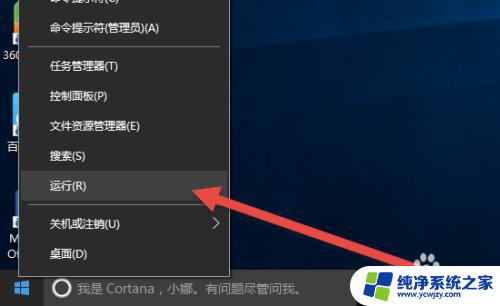
2.也可以通过键盘组合键来打开运行窗口。在键盘上按WIN键+R键就可以快速打开。

3.然后在运行窗口中输入:%windir%\explorer.exe shell:::{4234d49b-0245-4df3-b780-3893943456e1}
然后按回车键打开。
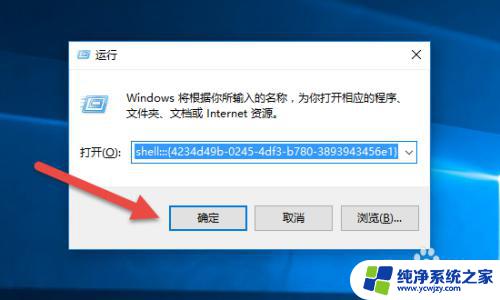
4.这时候会打开一个Applications文件窗口。里面就显示着当前系统所有安装的应用程序。
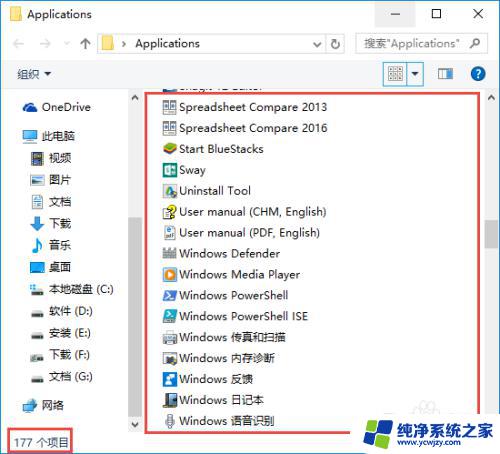
5.我们右击一个应用程序可以对该程序进行卸载、创建快捷方式、运行、打开文件位置等操作。
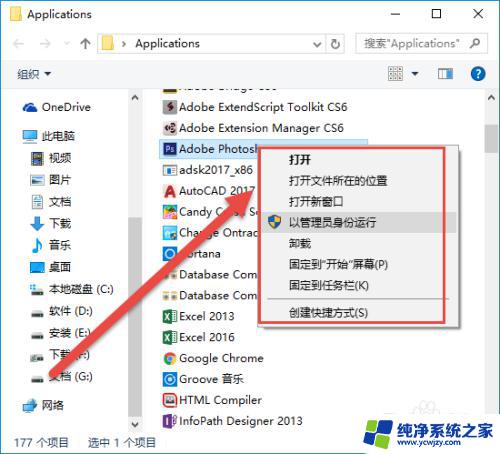
6.如果文件比较多,要快速找到,还可以在窗口右上角的搜索框中输入关键字进行查找。
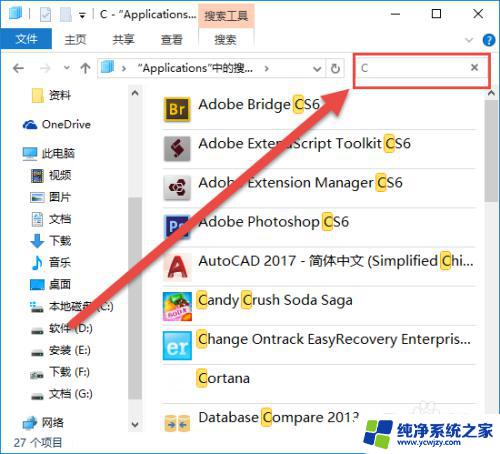
7.打开窗口还可以文件夹窗口,还可以有其他方法。
按WIN+E打开文件资源管理器,在地址栏中输入:%windir%\explorer.exe shell:::{4234d49b-0245-4df3-b780-3893943456e1}按回车键打开。
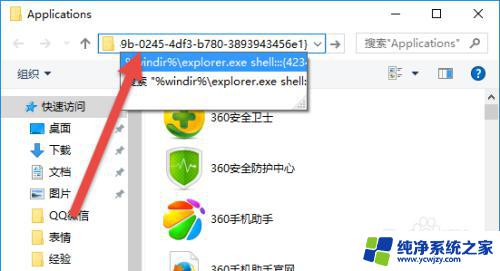
8.也可以在CMD窗口中打开。在窗口中输入%windir%\explorer.exe shell:::{4234d49b-0245-4df3-b780-3893943456e1}按回车键打开。
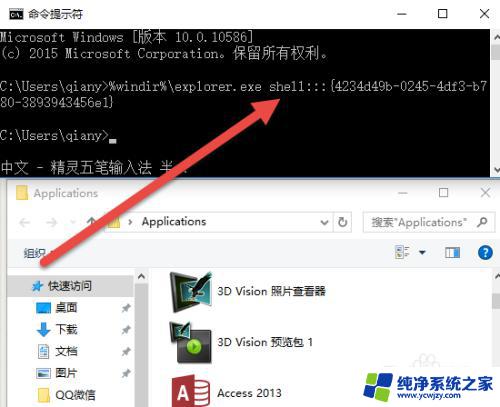
以上就是Win10如何查看已安装程序的全部内容,如果您也遇到了这种情况,请按照本文提供的方法进行处理,希望本文能对您有所帮助。
win10怎么看安装的程序 Win10系统中安装程序一键查看相关教程
- win10系统安装第三方程序闪退 windows hello 安装程序闪退怎么办
- 查看系统安装信息 如何查看电脑win10系统的安装日期
- 如何查找电脑安装的程序 如何查看电脑中的所有软件
- win10 自动安装驱动 Win10系统自动安装驱动程序的设置方法
- win10系统安装的应用软件查不到怎么办 win10程序列表中找不到已安装的软件
- win10安装sw2016破解闪退 win10系统安装solid2016破解程序出现无响应情况
- windows阻止此程序安装怎么办 如何解除win10系统安装应用被阻止
- win10未签名驱动安装 Win10系统未签名驱动程序安装步骤
- 怎么查系统安装时间 Win10系统如何查看安装日期
- exe应用程序怎么安装 cmd下如何安装exe程序
- 使用u盘将win11重做win7系统
- excel打开提示安装
- 电脑加装内存条要重新安装系统吗
- 没有密钥怎么安装win10
- 怎么把打印机设置成网络打印机
- 苹果电脑安装五笔输入法
系统安装教程推荐
win10系统推荐